macOS 12 met andere woorden macOS Monterey wordt het nieuwe besturingssysteem van Apple voor Mac computers. macOS Monterey wordt in het najaar van 2021 voor het grote publiek beschikbaar.
macOS Monterey is een update die is gericht op het beter laten samenwerken van functies en het stroomlijnen van workflows in het hele besturingssysteem.
De sociale functies in FaceTime en iMessage zijn verbeterd met SharePlay en ‘Shared With You’ in alle apps. Continuïteitsvoorzieningen zijn ook versterkt met Universal Control, een nieuwe manier om de muiscursor te verplaatsen tussen Apple apparaten in de buurt zonder dat u iets hoeft in te stellen.
Meld u dan aan voor onze nieuwsbrief.
In dit artikel leg ik u stap voor stap uit hoe u macOS Monterey beta kunt installeren op uw Mac computer. Het is aan te raden macOS Monterey beta niet op een computer te installeren die u dagelijks gebruikt. De keuze is aan u.
macOS Monterey beta downloaden en installeren
macOS Monterey downloaden via het Apple beta programma
Om te beginnen dient u zich aan te melden bij het Apple beta programma via: https://beta.apple.com/sp/betaprogram/
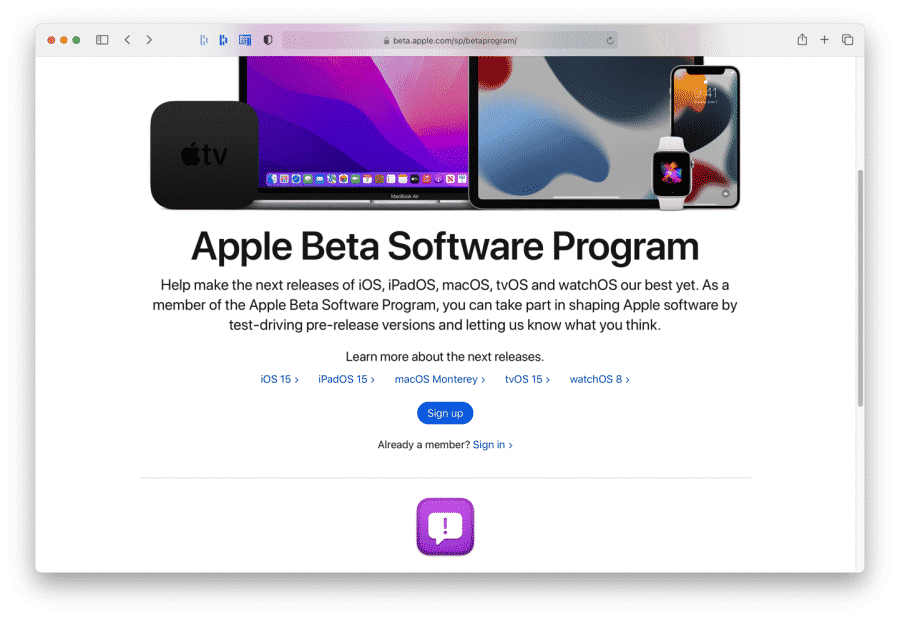
Klik op de Sign up of Sign in link. Als u al een Apple-ID heeft wat aangemeld is voor het Apple Beta programma dan klikt u op Sign en logt u in met uw Apple-ID. Anders klikt u op Sign up en vult u de gevraagde gegevens in.
Daarna klikt u bovenin op Enroll your Device. Klik daarna op macOS. Accepteer de voorwaarden. Klik op Enroll your Mac en klik daarna op Download the macOS Public Beta Access Utility optie.
Er wordt nu een macOSPublicBetaAccessUtility.dmg bestand naar de Downloads map op uw Mac computer gedownload. Open het macOSPublicBetaAccessUtility.dmg bestand en volg de installatieprocedure. Als de installatie van macOSPublicBetaAccessUtility.dmg is afgerond dan wordt een nieuw Mac update venster geopend waarmee u de beta versie macOS Monterey mee kunt downloaden van Apple.
Uw Mac computer wordt hierna bijgewerkt naar de beta versie van macOS Monterey.
macOS Monterey ISO bestand downloaden
Als u macOS Monterey liever op een virtuele machine installeert dan kunt u gebruik maken van het macOS Monterey ISO bestand. Het voordeel van een virtuele machine is dat u macOS Monterey rustig uit kunt proberen op een tijdelijke virtuele machine zonder dat u het huidige geïnstalleerde besturingssysteem hoeft te vervangen door deze beta versie.
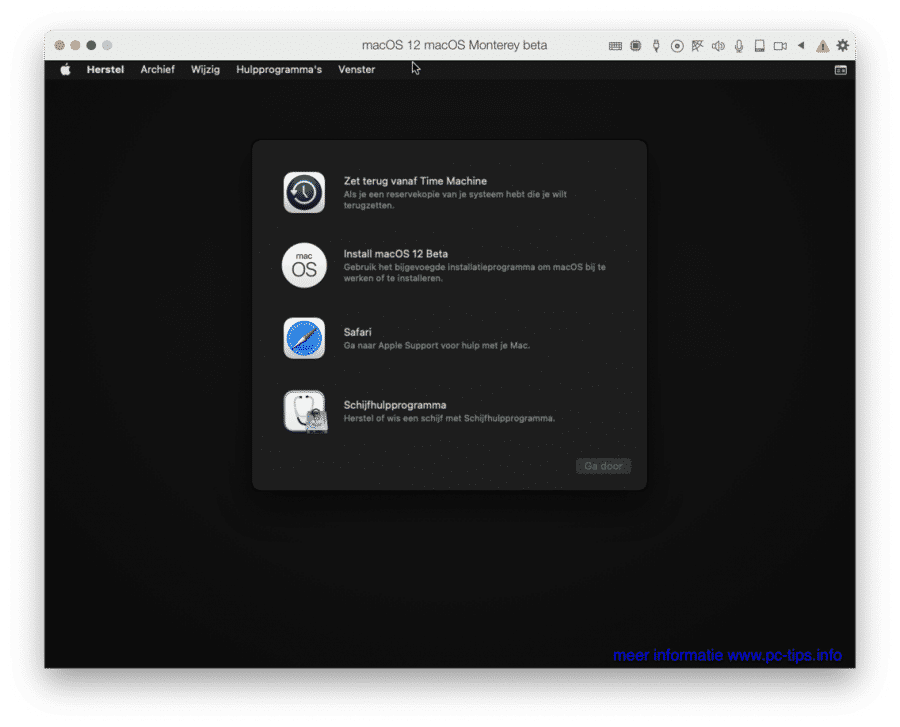
macOS Monterey PKG installatie bestand downloaden
Een andere optie is om macOS Monterey te installeren op uw huidige machine, maar niet via het Apple beta programma, maar via een PKG installatiebestand (InstallAssistant.pkg) waarna een installatie bestand wordt aangemaakt in de Applicatie map op uw Mac.
Door op het macOS Monterey installatie bestand in uw Mac Applicatie map te klikken wordt macOS Monterey direct geïnstalleerd.
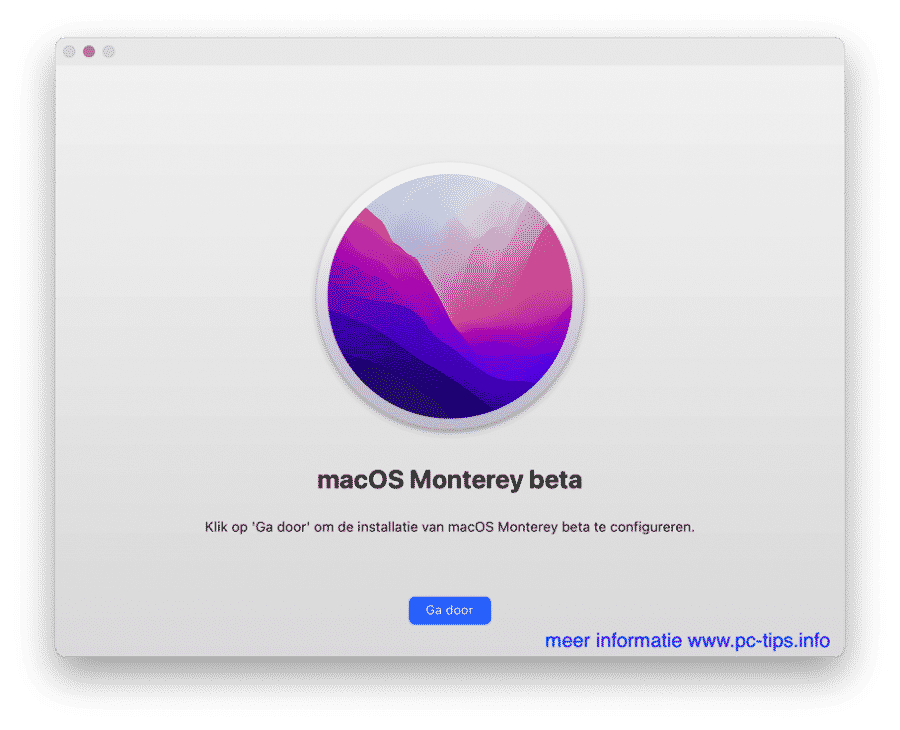
Ik hoop u hiermee geholpen te hebben. Bedankt voor het lezen!


Overzicht met computertips
Lees ook onze computertips overzichtelijk gesorteerd in categorieën.Computerhulp
Computerhulp nodig? Help mee ons computerforum groeien.Deel deze tip
Deel deze pc tip met andere mensen via social media of op een website.